Kapitel 29. Konfigurieren von Single Sign-On für die RHEL 8 Web-Konsole in der IdM-Domäne
Erfahren Sie, wie Sie die von Identity Management (IdM) bereitgestellte Single Sign-on (SSO)-Authentifizierung in der RHEL 8-Webkonsole verwenden.
Vorteile:
- IdM-Domänenadministratoren können die RHEL 8-Webkonsole verwenden, um lokale Rechner zu verwalten.
- Benutzer mit einem Kerberos-Ticket in der IdM-Domäne müssen keine Anmeldedaten angeben, um auf die Webkonsole zuzugreifen.
- Alle der IdM-Domäne bekannten Hosts sind über SSH von der lokalen Instanz der RHEL 8-Webkonsole aus erreichbar.
- Eine Zertifikatskonfiguration ist nicht erforderlich. Der Webserver der Konsole wechselt automatisch zu einem Zertifikat, das von der IdM-Zertifizierungsstelle ausgestellt und von Browsern akzeptiert wird.
Dieses Kapitel umfasst die folgenden Schritte zur Konfiguration von SSO für die Anmeldung an der RHEL-Webkonsole:
Fügen Sie der IdM-Domäne über die RHEL 8-Webkonsole Maschinen hinzu.
Für Details siehe Abschnitt 29.1, »Verbinden eines RHEL 8-Systems mit einer IdM-Domäne über die Webkonsole«.
Wenn Sie Kerberos für die Authentifizierung verwenden möchten, müssen Sie ein Kerberos-Ticket auf Ihrem Rechner erhalten.
Für Details siehe Abschnitt 29.2, »Anmeldung an der Web-Konsole mit Kerberos-Authentifizierung«.
Erlauben Sie Administratoren auf dem IdM-Masterserver, jeden Befehl auf jedem Host auszuführen.
Für Details siehe Abschnitt 29.3, »Aktivieren des sudo-Zugriffs für Domain-Administratoren auf dem IdM-Server«.
Voraussetzungen
Die RHEL Web-Konsole, die auf RHEL 8-Systemen installiert ist.
Details finden Sie unter Installieren der Web-Konsole.
IdM-Client, der auf Systemen mit der RHEL-Webkonsole installiert ist.
Details finden Sie unter IdM-Client-Installation.
29.1. Verbinden eines RHEL 8-Systems mit einer IdM-Domäne über die Webkonsole
Sie können die Web-Konsole verwenden, um das Red Hat Enterprise Linux 8-System mit der Identity Management (IdM)-Domäne zu verbinden.
Voraussetzungen
- Die IdM-Domäne läuft und ist von dem Client, dem Sie beitreten möchten, erreichbar.
- Sie haben die IdM-Domänenadministrator-Anmeldeinformationen.
Verfahren
Melden Sie sich an der RHEL-Webkonsole an.
Details finden Sie unter Anmeldung an der Web-Konsole.
- Öffnen Sie die Registerkarte System.
Klicken Sie auf Domäne beitreten.
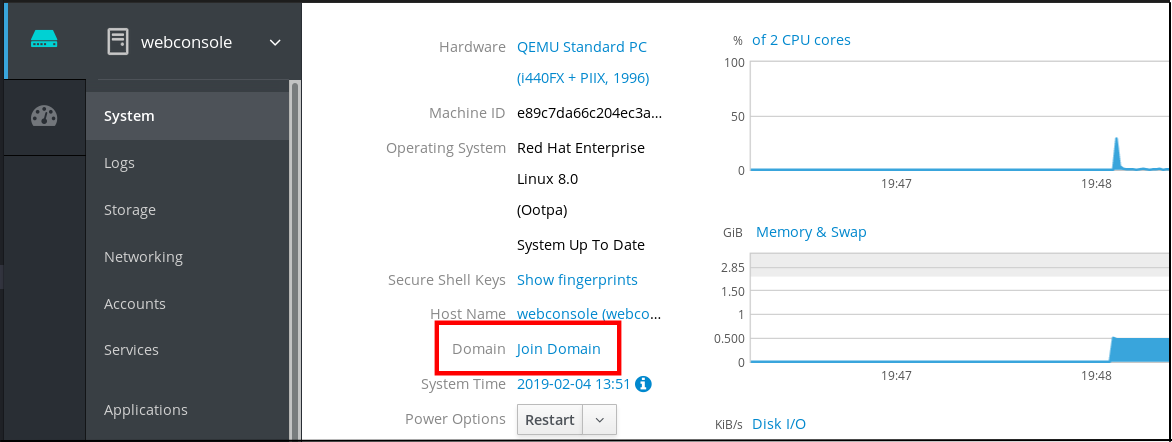
- Geben Sie im Dialogfeld Join a Domain den Hostnamen des IdM-Servers in das Feld Domain Address ein.
Wählen Sie in der Dropdown-Liste Authentication aus, ob Sie ein Passwort oder ein Einmalpasswort für die Authentifizierung verwenden möchten.
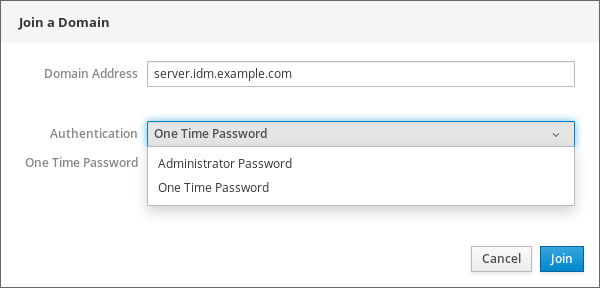
- Geben Sie in das Feld Domain Administrator Name den Benutzernamen des IdM-Administrationskontos ein.
- Fügen Sie in das Passwortfeld das Passwort oder Einmalpasswort ein, das Sie zuvor in der Dropdown-Liste Authentication ausgewählt haben.
Klicken Sie auf Beitreten.
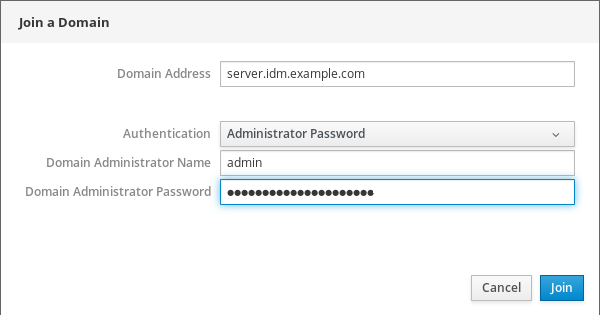
Schritte zur Verifizierung
- Wenn die RHEL 8-Webkonsole keinen Fehler angezeigt hat, wurde das System der IdM-Domäne beigetreten und Sie können den Domänennamen im Bildschirm System sehen.
Um zu überprüfen, ob der Benutzer ein Mitglied der Domäne ist, klicken Sie auf die Seite Terminal und geben den Befehl
idein:$ id euid=548800004(example_user) gid=548800004(example_user) groups=548800004(example_user) context=unconfined_u:unconfined_r:unconfined_t:s0-s0:c0.c1023

